Asigne propiedades, como el color y el tipo de línea, a objetos individuales o como propiedades por defecto asignadas a las capas.
En el dibujo siguiente, los muros, la superficie de piedra exterior, las puertas, las instalaciones, el mobiliario, el sistema de calefacción y aire acondicionado, el sistema eléctrico y el texto se han creado mediante distintos colores para diferenciar unos elementos de otros.
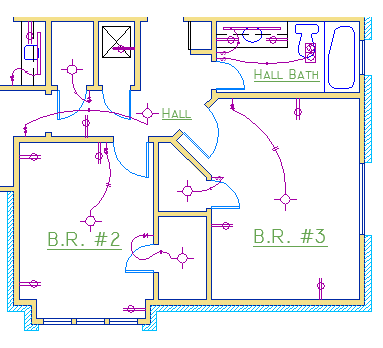
La paleta Inspector de propiedades
La paleta Inspector de propiedades es una herramienta esencial. Por defecto, la paleta Inspector de propiedades está anclada en el lado derecho, debajo de la paleta Capas.
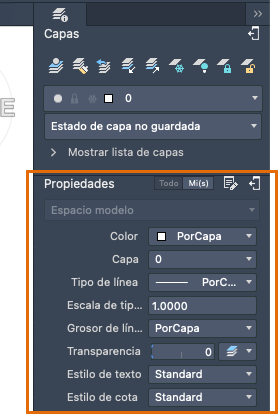
En el Inspector de propiedades, se muestra una lista de todos los parámetros de propiedades importantes. Puede hacer clic en uno de los campos disponibles para cambiar la configuración actual. En el ejemplo siguiente, si no hay ningún objeto seleccionado, el color actual cambiará de PorCapa a Rojo. A todos los objetos creados posteriormente se les asignará la propiedad de color Rojo.
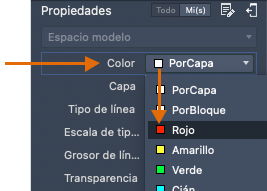
Todo o Mis propiedades
Puede cambiar el Inspector de propiedades para que muestre todas las propiedades de los objetos seleccionados o una lista personalizada de propiedades. Configure la lista personalizada de propiedades mediante el botón Personalizar Mis propiedades.
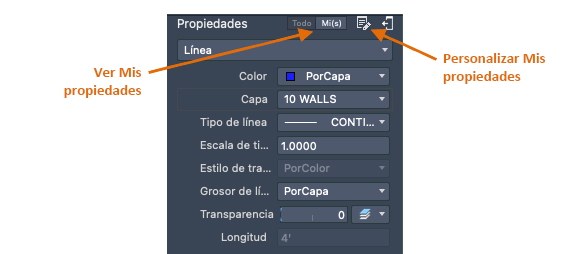
Comprobar y cambiar las propiedades de un objeto
Puede utilizar la paleta Inspector de propiedades para comprobar y cambiar los parámetros de propiedades de los objetos seleccionados. Si hace clic en un objeto del dibujo para seleccionarlo, esto es lo que es posible que vea en la paleta Inspector de propiedades.
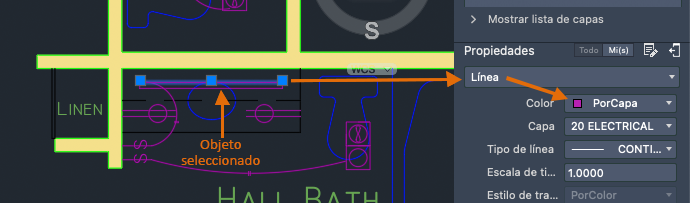
Observe que las propiedades actuales del objeto seleccionado se muestran en la paleta. Se puede cambiar cualquiera de estas propiedades haciendo clic y modificando la configuración. Una propiedad que se establece en "PORCAPA" hereda su configuración de la capa. En el ejemplo anterior, los objetos que se han creado en la capa 20 ELECTRICAL se muestran de color morado, ya que este es el color por defecto de los objetos de dicha capa.
Si se seleccionan varios objetos, solo se mostrarán las propiedades comunes en la paleta. Si se modifica una de estas propiedades, todos los objetos seleccionados cambiarán con una sola operación. La selección de objetos se explica con más detalle en el tema Modificación.
Igualar las propiedades de los objetos
Para copiar rápidamente las propiedades de un objeto seleccionado en otros objetos, utilice la herramienta Igualar propiedades o escriba IGUALARPROP o MA en la ventana de comandos.
Después de hacer clic en la herramienta Igualar propiedades, seleccione el objeto de origen y, a continuación, todos los objetos que desee modificar.
Tipos de línea
Trazos y otros tipos de línea discontinuos se asignan en la paleta Inspector de propiedades. Debe cargar primero un tipo de línea antes de asignarlo.
En el menú Formato, haga clic en Tipo de línea. Esta acción muestra el cuadro de diálogo Administrador de tipos de línea.
Haga lo siguiente:
- Haga clic en +. Seleccione uno o más tipos de línea que desee utilizar. Observe que los tipos de línea de trazos (discontinuos) se presentan en varios tamaños predefinidos.
- Especifique otro "factor de escala global" para todos los tipos de línea: cuanto mayor sea el valor, más largos serán los trazos y los espacios. Haga clic en Guardar.
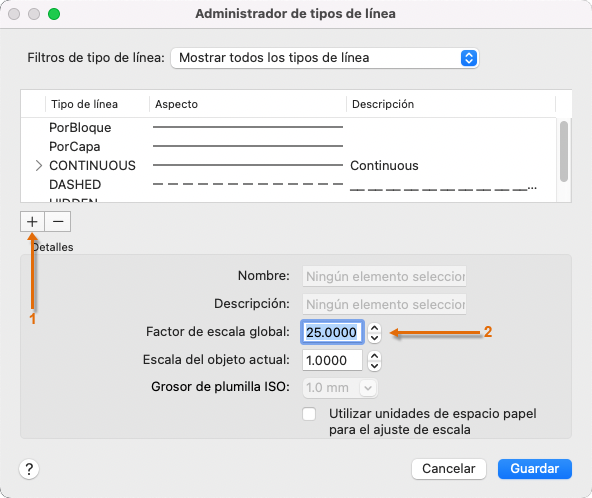
Una vez que se hayan cargado los tipos de línea que tenga intención de utilizar, puede seleccionar cualquier objeto y especificar un tipo de línea en la paleta Propiedades. Si lo prefiere, puede especificar un tipo de línea por defecto para cualquier capa en el Administrador de propiedades de capa.
Grosor de línea
La propiedad de grosor de línea proporciona un método para mostrar grosores distintos para los objetos seleccionados. El grosor de las líneas permanece constante, independientemente de la escala de la vista. En una presentación, los grosores de línea se muestran y se imprimen en unidades reales.
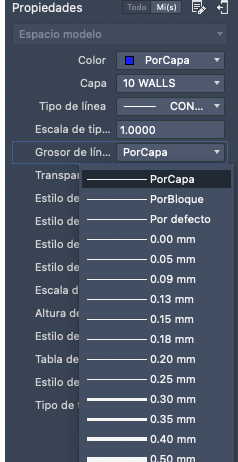
Puede dejar el grosor de línea en PORCAPA o puede especificar un valor que reemplace al grosor de línea de la capa. En algunos casos, las vistas preliminares de grosores de línea presentan el mismo aspecto debido a que se muestran con anchuras en píxeles aproximadas en un monitor.
Para controlar la visualización de los grosores de línea, utilice la variable de sistema LWDISPLAY, o active o desactive el botón Mostrar/ocultar grosor de línea de la barra de estado. 
Independientemente de cómo aparezcan los grosores de línea en el monitor, los objetos siempre se imprimen con el grosor de línea que especifique.